הרמקול החכם HomePod החדש של אפל מיועד בעיקר למכשירי אפל, והוא קשור מאוד למערכת האקולוגית של אפל. באופן מקורי, אתה יכול להזרים מוזיקה ב-HomePod רק באמצעות מנוי Apple Music, רכישות ב-iTunes או תוכן iTunes Match שהועלה לספריית המוזיקה של iCloud.
זה אולי נשמע כאילו אין לך מזל אם אתה מנוי לשירות מוזיקה של צד שלישי כמו Spotify, Pandora, Amazon Prime Music, Google Play Music, Tidal או אפשרות אחרת, אבל זה לא בלתי אפשרי - אתה עדיין יכול להפעיל תוכן מהשירותים האלה ל-HomePod, רק תצטרך להשתמש ב-AirPlay כדי לעשות זאת.

ברוב אפליקציות המוזיקה, אתה יכול להפעיל שיר ולאחר מכן לבחור מכשיר לנגן אליו ישירות מתוך האפליקציה. הוראות אלו יהיו ספציפיות ל-Spotify.
- פתח את Spotify ובחר רצועה להפעלה.
- במסך הראשי המציג את פרטי השיר, הקש על 'התקנים זמינים'.
- בחר 'מכשירים נוספים'.
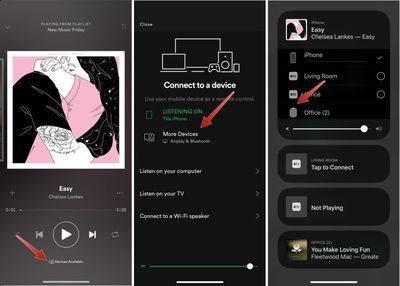
- הקש על הסמל של ה-HomePod שלך, והמוזיקה תוזרם ישירות אליו.
הנה שיטה חלופית שעובדת עם Spotify וכל שאר אפליקציות המוזיקה:
- התחל שיר ב-Spotify או באפליקציה אחרת.
- פתח את מרכז הבקרה באייפון או באייפד.
- 3D גע או לחיצה ארוכה על ווידג'ט המוזיקה.
- הקש על סמל AirPlay בצד ימין למעלה של הווידג'ט.
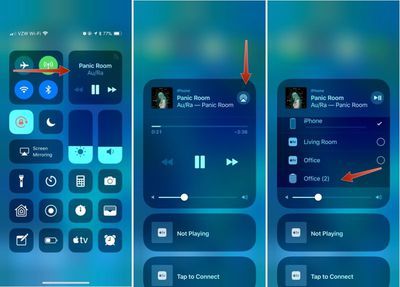
- בחר בסמל HomePod.
יידרשו מספר שניות עד שהאייפון או האייפד יתחברו ל-HomePod, אבל ברגע שהוא יתחבר, המוזיקה שלך תוזרם ל-HomePod מה-iPhone.
בדרך כלל אתה צריך מכשיר אפל כדי להזרים מוזיקה ל-HomePod מכיוון שהוא דורש פונקציונליות של AirPlay, אבל חלק מטלפונים של HTC תומכים ב-AirPlay, ויש אפליקציות אנדרואיד לא רשמיות של צד שלישי שעובדות עם AirPlay, כך שמכשירים אלה עשויים לעבוד גם עם ה-HomePod. עם זאת, אינך יכול לחבר מכשירים ל- HomePod דרך חיבור Bluetooth.
בעת הזרמת מוזיקה ל-HomePod דרך AirPlay, לא תהיה לך תמיכה מלאה של Siri, אבל אתה יכול להשתמש ב-Siri כדי להפעיל/להשהות מוזיקה, לשנות את עוצמת הקול ולהחליף רצועות מוזיקה.
סיכום קשור: HomePod פורום קשור: HomePod, HomeKit, CarPlay, Home & Auto Technology
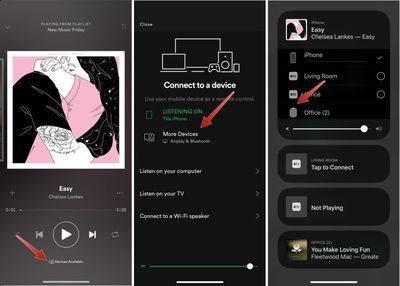
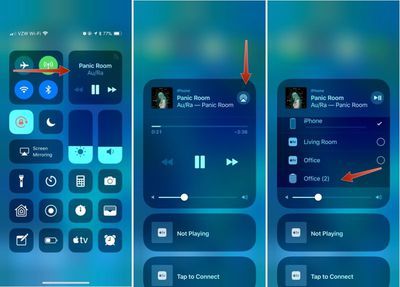
רשום פופולרי